微軟:運行 Windows 11 21H2/22H2 的 PC 下個月將強制更新至 23H2

Windows 11 版本 21H2 是 Windows 11 的主要原始版本之一,於 2021 年 10 月 4 日開始在全球推出。
Windows 上有很多筆記應用程序,但原生的 Sticky Notes 應用程式始終是隨時隨地記下想法的首選。經過多年的保持不變,2024 年中期的 Sticky Note 更新改變了遊戲規則。
目錄
您可能已經使用過原生的 Windows Sticky Notes 應用程式。該應用程式於 2002 年首次出現在 Windows XP Tablet Edition 中,並已成為記筆記、記錄想法等的首選之地。多年來,它獲得了更多的功能,例如能夠將筆記與 OneNote 帳戶同步,但從那時起基本上保持不變。然而,它是 Windows 上終極生產力工具之一。
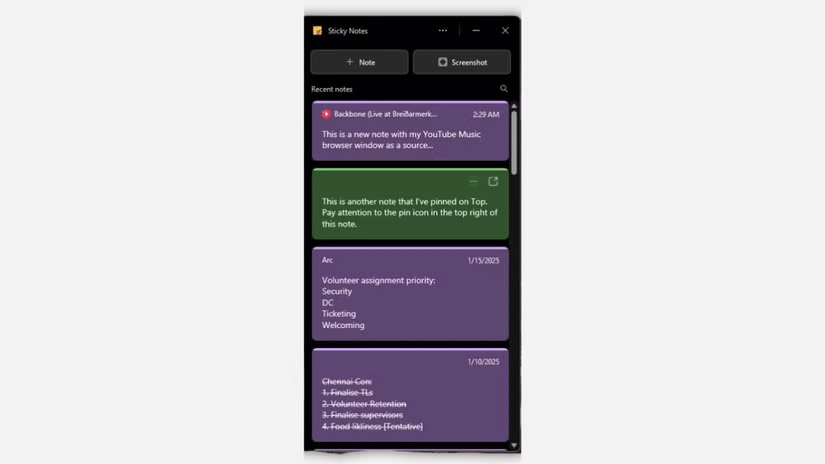
全新升級的 Sticky Notes 具有更時尚的設計、使用者介面、與 OneNote 的更深層次整合以及更多功能和格式選項,讓用戶可以做更多的事情。但是,在「開始」功能表中搜尋「Sticky Notes」將同時顯示新舊應用程式。無論您使用哪個版本,您還可以在任何裝置上存取 Sticky Notes。
關於舊版 Sticky Notes 的最大抱怨之一是缺乏使用者介面。每當您打開它時,您處理的最後一條筆記就會出現,並且需要再單擊三次才能進入筆記列表。
不過,新版本的介面更好了,預設會開啟筆記列表。您可以選擇將此介面固定在您正在使用的應用程式旁邊。
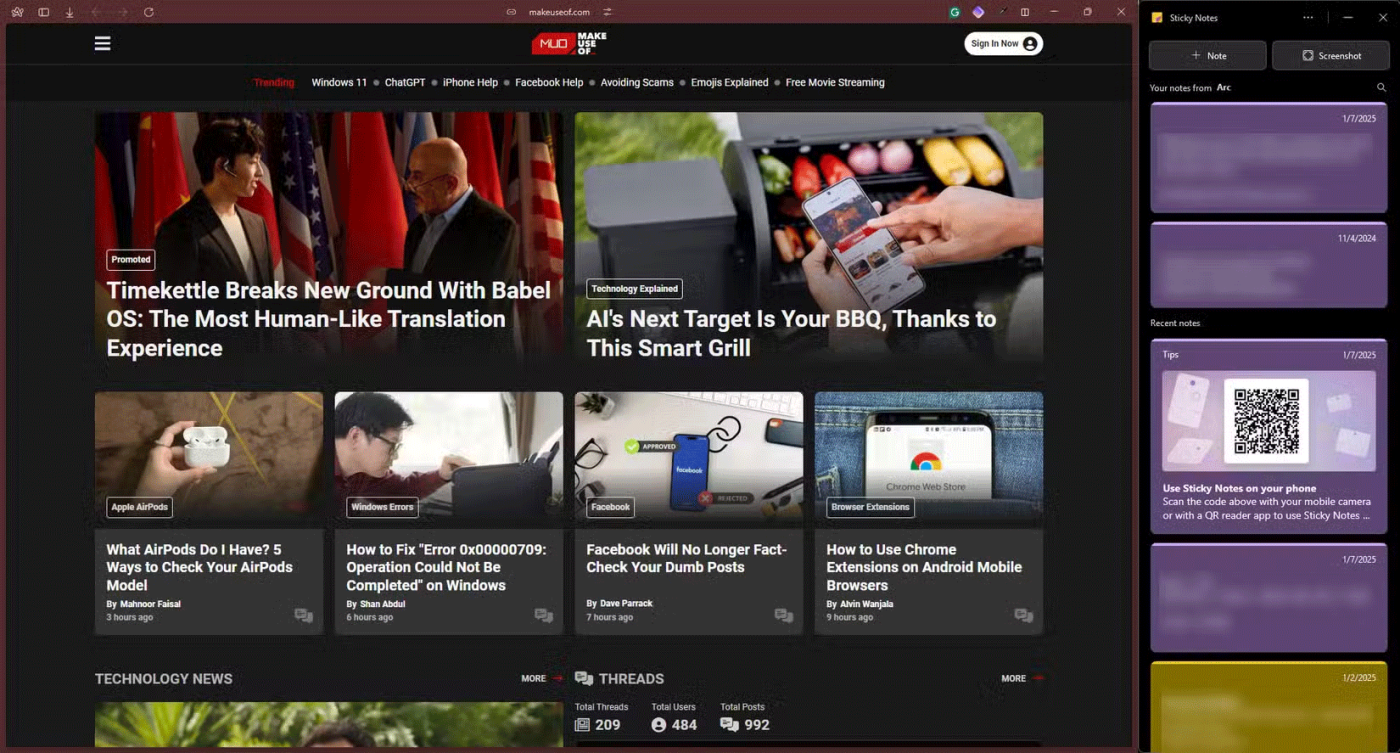
您的最新筆記將顯示在頂部,或者如果您使用帶有連結筆記的應用程序,則該特定筆記將顯示在頂部。這是一種很好的方法,可以讓您快速從上次中斷的地方繼續操作,而無需摸索。您還可以搜尋特定的註釋 - 當您的清單中有數十個註釋而無法區分它們時,這非常有用。
筆記本身更具視覺吸引力。一些新增的功能使它們更加實用,而且現在整個體驗感覺比舊的、更臃腫的介面更快、更符合現代 Windows 11 的美感。
除了舊版所具有的粗體、斜體、下劃線和刪除線文字格式、項目符號列表和圖像支援之外,新版 Sticky Notes 主要帶來了優質功能,使用戶更輕鬆地使用該應用程式。
首先,您現在可以將便籤固定到桌面,並且無論活動視窗是什麼,它們都將保持可見。您可以使用 Microsoft PowerToys或其他第三方工具來固定您的筆記,但此功能應該會更早推出。
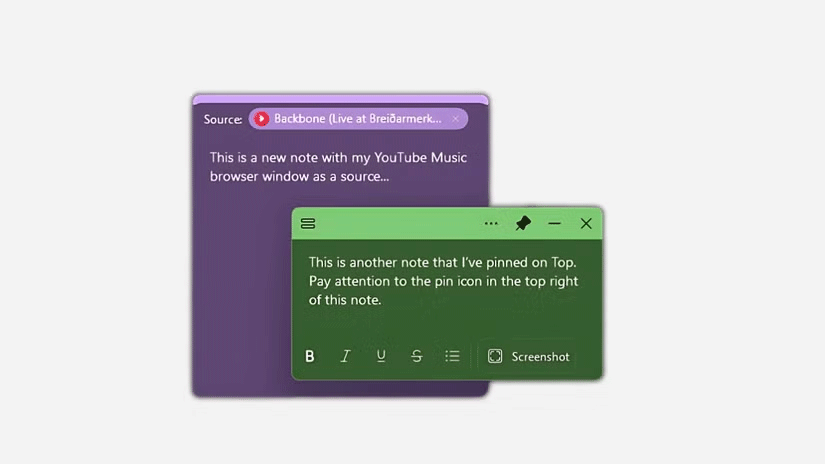
使用新版本,您只需點擊筆記頂部欄上的圖釘圖示即可。無論您在電腦上做什麼,筆記現在都將保持可見,並且準確地位於螢幕上您離開它們的位置。
雖然舊版本允許您將圖像貼到筆記中,但新版本可以更好地處理圖像。新的 Sticky Notes 使用者介面中有一個專用的螢幕截圖按鈕,可讓您截取正在使用的任何程式的螢幕截圖並將其複製到新筆記中。這也會將程式或網站作為來源添加到註釋中。
您也可以選擇將筆記中的圖像打開到更大的視窗中,複製該圖像,或複製圖像內的文字以快速提取任何數據,而無需坐下來手動輸入。
另一個很棒的功能是包含資料來源的新註釋。例如,如果您在瀏覽器開啟時建立筆記,則該筆記現在會將瀏覽器視為其來源。
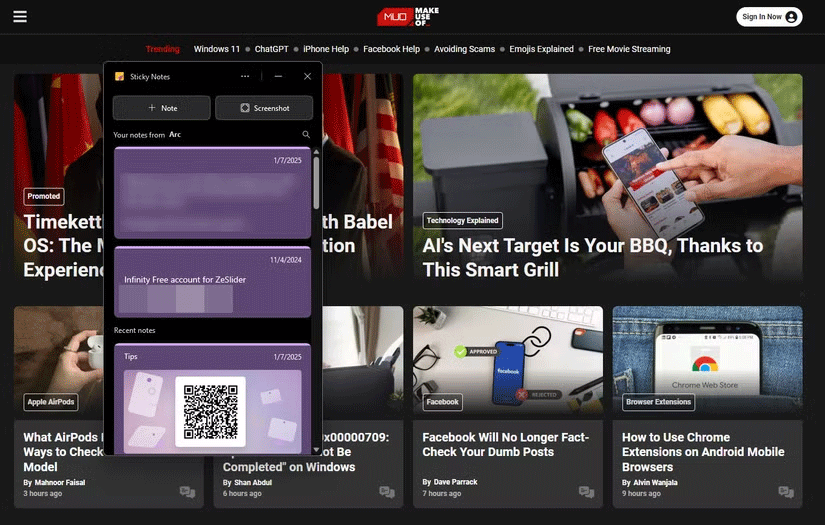
如果它包含筆記中所寫資訊來源的實際鏈接,那將會更有用,但有時它仍然很有用,特別是在篩選筆記時。此外,如果您從網站上捕獲了筆記或圖像,您可以單擊來源以快速打開它 - 前提是應用程式捕獲了正確的來源。
當您在程式後台執行時開啟與某些程式相關的筆記時,這些筆記將自動移至筆記清單的頂部。如果您在瀏覽器或 Microsoft Office 程式在背景開啟時建立筆記,則該筆記將自動成為第一個出現的筆記。這是確保您能夠快速找到相關資訊的好方法。
例如,對於定期會議,您可以在同一頁上做筆記,並且當您在下次會議期間開啟新的便籤應用程式時,您先前的筆記將自動出現在頂部。
另一個有用的場景是,當您從 YouTube 或網站學習某些內容並使用該應用程式做筆記時。當返回同一網頁時,相關註釋將自動出現在頁面頂部。
我們建議使用較新版本的 Sticky Note。舊版本在功能方面相當相似,並且已經使用了很多年。但是,搜尋筆記、自動來源標記、更好的圖像處理以及更好的整體設計都是在舊應用程式中找不到的很棒的功能。
該應用程式的兩個版本均可在 Windows 上使用,且名稱相同,但較新的版本標有“(新)”以幫助用戶快速識別正確的版本。雖然使用舊版本可能不會放棄太多功能,但新版本總體來說是一個更好的選擇,因為它為您提供了重要的功能和選項,使其成為最好的原生 Windows 功能之一。不過,也有第三方筆記選項值得考慮。
Windows 11 版本 21H2 是 Windows 11 的主要原始版本之一,於 2021 年 10 月 4 日開始在全球推出。
微軟於 2023 年 5 月在 Windows 11 22H2 KB5026446(版本 22621.1778,也稱為 Moment 3)中引入了藍牙 LE(低能耗)音訊支援。
今天,微軟正式宣布 Windows Server 2025 與 System Center 2025 正式上市。
90 年代 Windows 版本的懷舊用戶介面總是有一些令人難以置信的酷炫之處。
三年多前,當微軟發布Windows 11時,這款作業系統立即引發了不少爭議。
2024 年 10 月的報告概述了 Windows 11 與其他 Windows 版本相比的市場份額。
據稱,微軟已於 10 月 1 日獲得一項可折疊手機專利,該手機可 360 度折疊,但不會在螢幕上產生皺紋,這意味著微軟距離推出其首款可折疊智慧型手機已經越來越近。
微軟在其技術社群網站上的一篇新文章中宣布,計劃停止 WSUS 驅動程式同步,轉而採用其最新的基於雲端的驅動程式服務。
Windows 相片檢視器最初與 Windows XP 一起發布,並迅速成為 Windows 上最常用的工具之一。
微軟本週發布的 Windows 11 最新預覽版包括「設定」應用程式中改進的「關於」部分,用戶可以在其中獲取有關其電腦內部硬體的更多資訊。
為了解決 PC 遊戲玩家面臨的常見問題,微軟終於讓 Windows 作業系統更容易透過 Xbox 控制器進行導覽。
Windows 11 的 4 月安全性更新在 C 碟上悄悄建立了一個新的空資料夾。
自 2019 年以來,微軟已向 OpenAI 投資了數十億美元,儘管這家總部位於雷德蒙德的軟體巨頭絕不是這家創新人工智慧新創公司的主要投資者。
全球最受歡迎的 VPN 服務之一 ExpressVPN 已正式推出適用於基於 ARM 處理器的 Windows PC 的應用程式版本。
VPN是什麼? VPN有哪些優缺點?接下來,我們和WebTech360一起探討VPN的定義,以及如何在工作中套用這種模式和系統。
Windows 安全中心的功能遠不止於防禦基本的病毒。它還能防禦網路釣魚、攔截勒索軟體,並阻止惡意應用運作。然而,這些功能並不容易被發現——它們隱藏在層層選單之後。
一旦您學習並親自嘗試,您就會發現加密非常容易使用,並且在日常生活中非常實用。
在下文中,我們將介紹使用支援工具 Recuva Portable 還原 Windows 7 中已刪除資料的基本操作。 Recuva Portable 可讓您將其儲存在任何方便的 USB 裝置中,並在需要時隨時使用。該工具小巧、簡潔、易於使用,並具有以下一些功能:
CCleaner 只需幾分鐘即可掃描重複文件,然後讓您決定哪些文件可以安全刪除。
將下載資料夾從 Windows 11 上的 C 碟移至另一個磁碟機將幫助您減少 C 碟的容量,並協助您的電腦更順暢地運作。
這是一種強化和調整系統的方法,以便更新按照您自己的時間表而不是微軟的時間表進行。
Windows 檔案總管提供了許多選項來變更檔案檢視方式。您可能不知道的是,一個重要的選項預設為停用狀態,儘管它對系統安全至關重要。
使用正確的工具,您可以掃描您的系統並刪除可能潛伏在您的系統中的間諜軟體、廣告軟體和其他惡意程式。
以下是安裝新電腦時推薦的軟體列表,以便您可以選擇電腦上最必要和最好的應用程式!
在隨身碟上攜帶完整的作業系統非常有用,尤其是在您沒有筆記型電腦的情況下。但不要為此功能僅限於 Linux 發行版——現在是時候嘗試複製您的 Windows 安裝版本了。
關閉其中一些服務可以節省大量電池壽命,而不會影響您的日常使用。
Ctrl + Z 是 Windows 中非常常用的組合鍵。 Ctrl + Z 基本上允許你在 Windows 的所有區域中撤銷操作。
縮短的 URL 方便清理長鏈接,但同時也會隱藏真實的目標地址。如果您想避免惡意軟體或網路釣魚攻擊,盲目點擊此類連結並非明智之舉。
經過漫長的等待,Windows 11 的首個重大更新終於正式發布。



























